스타벅스 어플을 이용한 주문을 하는 경우 대부분 스타벅스 카드나 신용카드로 결제를 하는경우가 많은데요.
이번에는 선물 받은 기프티콘을 이용해서 스타벅스 커피 주문하는 방법소개 해 보겠습니다.
일단 기프티콘 사용 여부도 스타벅스 어플에서 확인 이 가능한지도 알아보겠습니다.

선물을 받은 사용할 기프티콘을 찾다가 다른 이벤트와 섞기 시작했고 어떤 쿠폰이 사용한건지 아닌지 기억도 나지 않을 경우가 많은데요.
그래서 오랜만에 조금 불편할 수도 있지만 스타벅스 앱 주문 페이지를 통해 기프티콘 사용을 한번에 확인해봤는데 사용 여부가 기억나지 않는 분들을 위해 간단한 확인 방법을 정리해 보겠습니다.
단, 고객님께서 받으셨거나 구매하신 쿠폰이 스타벅스 기프티콘일 경우에만 해당됩니다.

받은 쿠폰이나 가지고 있는 쿠폰이 스타벅스라면 앱 주문 화면에서 간단히 확인할 수 있다. 어떤 내용인지 아래의 실제 화면을 보고 확인해 보세요.
카카오톡 선물 보관함에 있으면 보관함 자체에서 바로 사용되는지 확인할 수 있어 앱을 통해 확인할 필요가 없다. 단, 기프트쇼나 이미지로 받으실 경우 별도 확인이 필요할 수 있습니다.

다행히 모두 스타벅스 쿠폰이라 스타벅스 앱을 먼저 켜고 확인한다. 이미지 쿠폰을 확인하려면 주문 절차를 진행해야 합니다. 그래서, 하단 중앙에 있는 "주문" 메뉴로 가세요.
실제 주문을 해도 괜찮고, 지금처럼 사용 여부만 확인하면 된다. 우리는 아무 메뉴나 선택해서 주문할 것이다. 제가 실제로 주문한 이후로 아메리카노 톨 사이즈는 항상 고정해서 마셔요.

음료의 온도와 크기를 모두 선택하고 컵이나 일회용 컵을 보관한 후 실제 결제 화면으로 진행하면 된다. 당신은 나에게 실제 주문을 할 수 있고, 기프티콘 사용 여부만 확인하면 결제 화면으로 넘어가야 합니다.
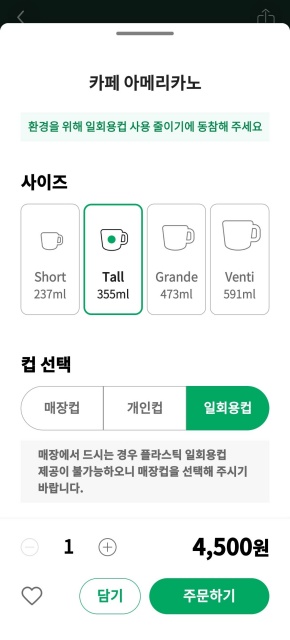
결제는 기본적으로 신용카드, 쿠폰, 사은품, 제휴사 할인 등을 선택할 수 있다. 그들 중에서 선물을 고르세요. 선물을 선택하면 상단의 빨간색 화살표 영역에 "파트너용 쿠폰"이 표시됩니다.
제휴 쿠폰을 누르면 쿠폰 이미지를 떠올리거나 바코드나 번호를 바로 입력할 수 있다. 이미지 파일로 저장하기 때문에 이미지 Import로 바로 확인할 수 있습니다.
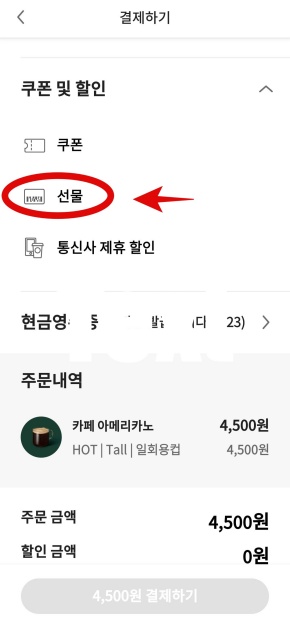
여기까지 진행하면 본인이 가지고 있는 쿠폰이나 기프티콘을 사용할 수 있는지 바로 알 수 있다. 이미 사용한 경우 스타벅스 애플리케이션 결제 화면 내에서 사용 만료 알림을 확인할 수 있어 결제 화면에서 리콜을 통해 기프티콘 사용 내역을 확인할 수 있다.
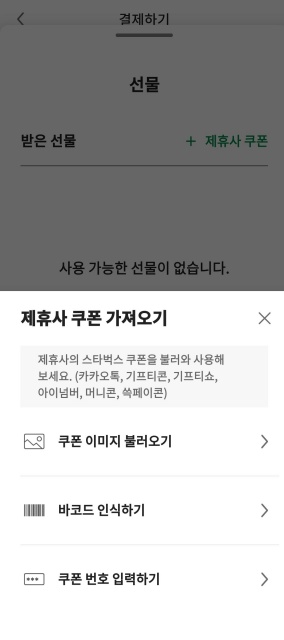
다운받은 쿠폰이미지를 불러오거나 쿠폰 번호를 입력해서 기프티콘을 클릭하면 간단하게 기프티콘을 이용한 스타벅스 어플에서 주문이 가능하답니다.
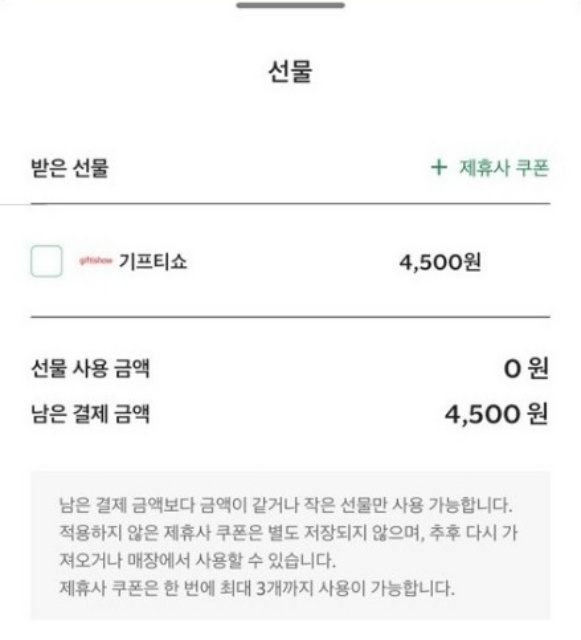
스타벅스 어플을 이용해서 주문 할 경우 선물 받은 이모티콘을 이용해서 결제 진행하는 방법을 알아 봤습니다.
'여행과 맛집 > 맛집여행' 카테고리의 다른 글
| 청계산등산 하산길에 꼭 가봐야한다는 맛집 (3) | 2022.05.06 |
|---|---|
| 제대로된 평양냉면 바로 이집~ 서울날씨 더운 점심 냉면 맛집 을지면옥 (1) | 2021.06.07 |
| 여수날씨 멋졌던 주말에 돌게장 맛집 갔다왔어요~ 거북이식당 (1) | 2021.05.24 |
| 역삼동장어구이 완전 대박 맛있는 어람촌 다녀왔어요~ (2) | 2021.05.11 |
| 대구 동성로 꼭 가봐야 하는 중화반점 야끼우동 맛집 (3) | 2021.04.21 |







